Instrucciones de conversión a continuación

¡Elimina los anuncios con ezyZip Pro!
Disfruta de todas tus funciones favoritas, como compresión sin problemas, conversión y extracción fácil, sin la distracción de los anuncios. ¡Actualiza ahora para una experiencia más rápida y sin frustraciones!
¡Regístrate!Instrucciones en video
Instrucciones en video que muestran cómo convertir PNG a ZIP.
¿Cómo convertir png a zip?
Estos son los pasos para convertir png al archivo zip usando ezyZip.
- Para seleccionar el(los) archivo(s), tiene dos opciones:
- Hacer clic en "Seleccionar los archivos PNG a convertir" para abrir el selector de archivos
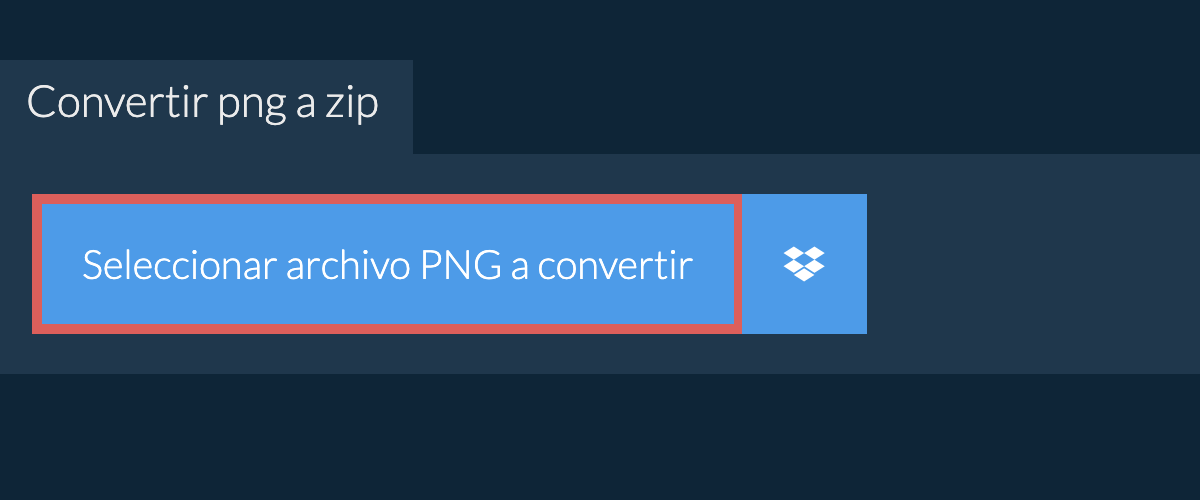
- Arrastrar y soltar el(los) archivo(s) png directamente en ezyZip
- (Opcional) Establezca el nivel de compresión deseado haciendo click en la flecha hacia abajo a lado de “Convertir a ZIP”.
- Haga clic en "Convertir a ZIP" para iniciar la conversión.
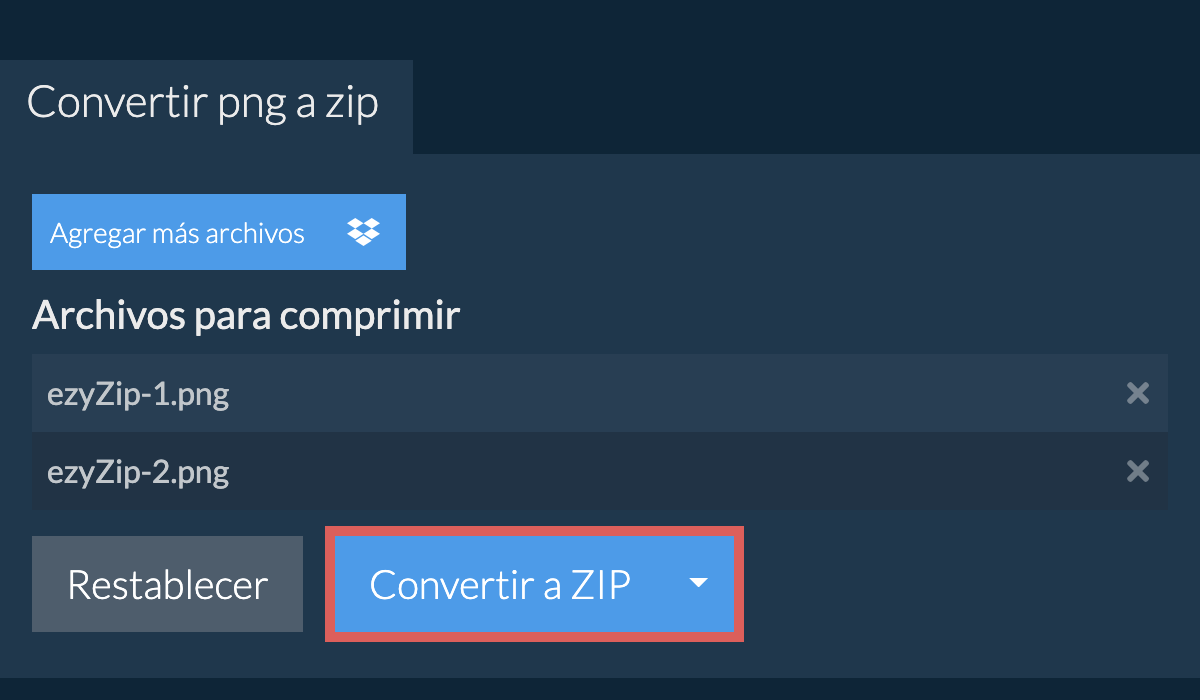
- Una vez que todos los archivos png se han comprimido en un archivo zip, puede hacer clic en "Guardar archivo ZIP" para almacenarlo en su unidad local.
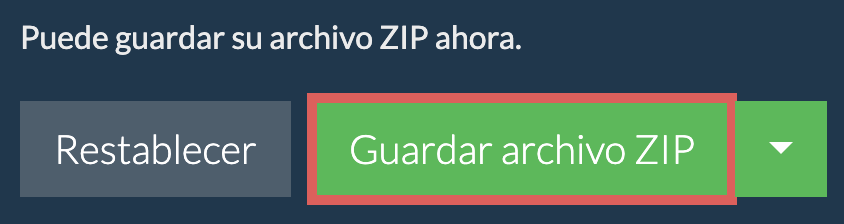
¿Qué sistema operativo y navegador pueden convertir png a zip?
ezyZip es compatible con cualquier sistema operativo que pueda ejecutar un navegador moderno. Lo hemos probado para que funcione con Windows, MacOS, Linux (por ejemplo, Ubuntu, Mint, Debian), Android, ChromeOS (Chromebook), iOS (iPhone, iPad y iPod Touch).
Asegúrese de estar utilizando la última versión de uno de los navegadores populares o sus variantes. (Por ejemplo, Chrome, Firefox, Safari, Opera).
Asegúrese de estar utilizando la última versión de uno de los navegadores populares o sus variantes. (Por ejemplo, Chrome, Firefox, Safari, Opera).
¿Es seguro convertir png a zip usando ezyZip?
Sí. ezyZip utiliza el poder de procesamiento de su propia computadora y navegador para completar la tarea. Ningún archivo de datos sale de su navegador. ¿Inseguro? Apague su WiFi al completar la conversión. Continuará funcionando ya que no se cargan datos en Internet.
¿Qué es ezyZip?
ezyZip es una herramienta en línea para convertir PNG a ZIP. No es necesario instalar software adicional ya que se ejecuta en el navegador. También es compatible con muchas otras opciones de extracción y conversión de archivos.
ezyZip, a diferencia de las utilidades en línea de compresión y descompresión habituales, no requiere cargar o descargar archivos a un servidor. Se ejecuta localmente como una aplicación de HTML5/javascript en el navegador, lo que hace que sea mucho más rápida que otras herramientas en línea de compresión y descompresión similares.
ezyZip, a diferencia de las utilidades en línea de compresión y descompresión habituales, no requiere cargar o descargar archivos a un servidor. Se ejecuta localmente como una aplicación de HTML5/javascript en el navegador, lo que hace que sea mucho más rápida que otras herramientas en línea de compresión y descompresión similares.
